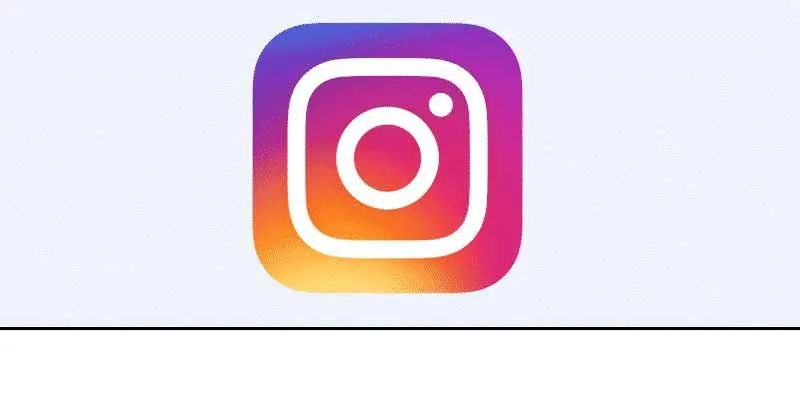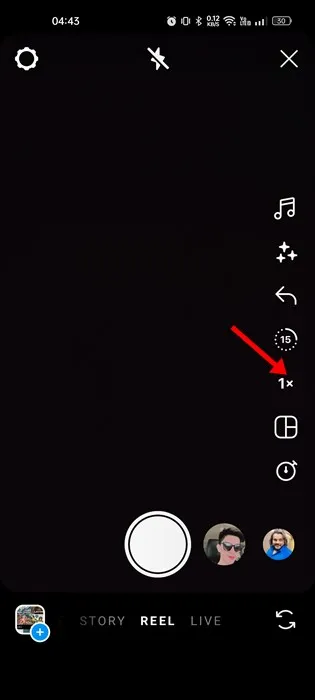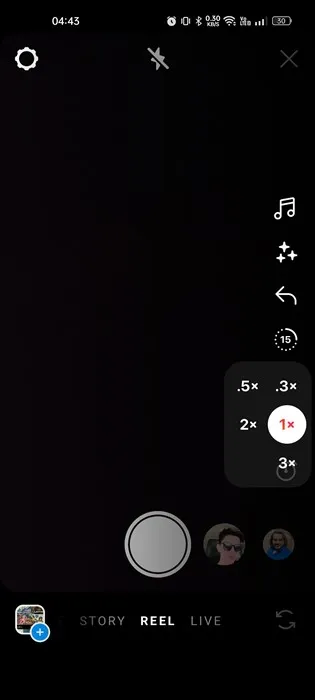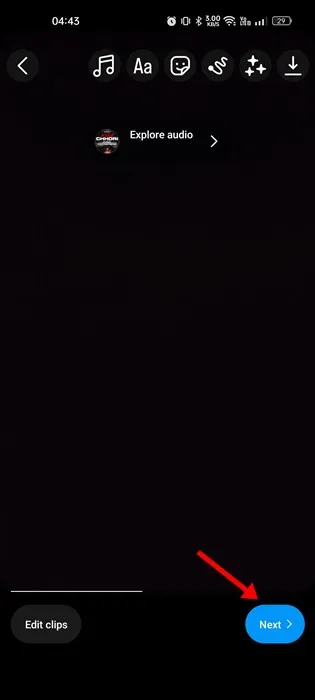Po zbanowaniu TikToka i wprowadzeniu Instagram Reels jako alternatywy, segment udostępniania wideo przeszedł wiele wzlotów i upadków w ciągu ostatnich kilku lat. Obecnie masz Instagram Reels i YouTube Shorts do oglądania filmów TikTok.
Chociaż Instagram Reels to świetny sposób na zaprezentowanie swojego talentu twórczego, korzystanie z nich może być trudne, jeśli jesteś w tym nowy. Przed opublikowaniem filmu Reels możesz przyspieszyć film na Instagramie.
Dostosowanie szybkości filmów to świetny sposób na uatrakcyjnienie ich. Zwiększenie prędkości daje również miejsce na obejrzenie większej ilości treści w ograniczonym czasie. Jeśli więc nie wiesz, jak przyspieszyć wideo na Instagramie, czytaj dalej przewodnik.
Przyspiesz wideo na Instagram
Nie ma jednego sposobu, ale są różne sposoby Aby przyspieszyć wideo na Instagramie . Możesz użyć wbudowanego edytora wideo Instagrama lub aplikacji innych firm. Oto najlepsze sposoby na przyspieszenie wideo na Instagramie. Zacznijmy.
1. Ustaw prędkość przed rejestracją na Instagramie
Pozwala na to aplikacja Instagram na Androida i iOS Dostosuj prędkość wideo Jeszcze przed rejestracją. Wykonaj więc kilka prostych kroków, które udostępniliśmy poniżej.
1. Najpierw uruchom aplikację Instagram na swoim Androidzie lub iPhonie.
2. Po otwarciu aplikacji naciśnij przycisk (+) w prawym górnym rogu.
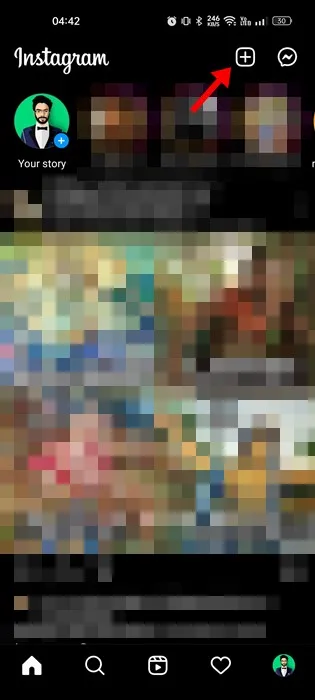
3. Na ekranie po kompilacji przejdź do „Tab” fabuła" lub " wczesny ".
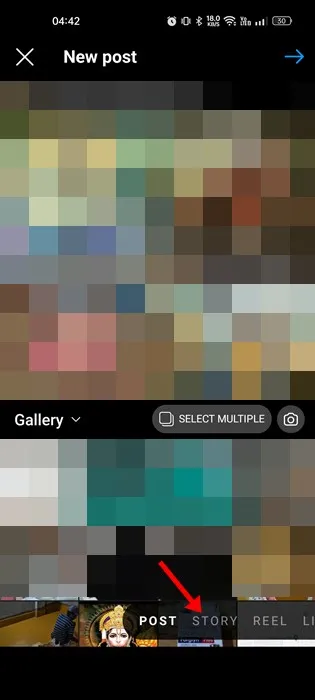
4. Teraz, jeśli chcesz dostosować prędkość, dotknij 1x przycisk po prawej stronie.
5. Teraz zobaczysz wiele opcji prędkości odtwarzania. Wybierz żądaną prędkość odtwarzania .
6. Po wybraniu prędkości naciśnij przycisk nagrywania na dole.
7. Teraz nagraj Prawdziwą historię lub wideo i naciśnij przycisk Następna .
8. Następnie wstaw tekst, naklejki, filtry, muzykę itp. do swojego filmu, jak chcesz, i kliknij „Dalej”.
Otóż to! Zostanie utworzone wideo rolkowe; Możesz kliknąć przycisk Udostępnij, aby go opublikować, lub kliknąć Zapisz wersję roboczą do późniejszego wykorzystania.
2. Dostosuj szybkość filmów na Instagramie
Dostosowanie szybkości filmów na Instagramie jest bardzo łatwe; Musisz więc wykonać kilka z tych prostych kroków. Należy jednak pamiętać, że ta metoda działa tylko w przypadku wersji Instagrama na iOS.
1. Przede wszystkim otwórz aplikację Instagram na swoim iPhonie.
2. Po otwarciu aplikacji naciśnij przycisk (+) w prawym górnym rogu.
3. Na ekranie po utworzeniu przejdź do zakładki Reel.
4. Następnie kliknij ikonę galerii i wybierz wideo, którego prędkość chcesz dostosować.
5. Na ekranie edycji dotknij ikony 1x po prawej stronie ekranu. Następnie wybierz prędkość, której chcesz użyć.
6. Po zakończeniu kliknij przycisk Dodaj w prawym górnym rogu, a następnie kliknij Dalej.
Otóż to! Szybkość wideo zostanie ustawiona zgodnie z wybraną szybkością odtwarzania. Gdy skończysz, możesz udostępnić wideo lub zapisać je jako wersje robocze.
3. Dostosuj prędkość wideo za pomocą aplikacji innej firmy
Chociaż strona twórcy wideo na Instagramie jest bogata w funkcje, wciąż brakuje jej wiele do zaoferowania aplikacje do edycji wideo oprogramowanie innych firm dla systemu Android. Łatwo dostosować prędkość dowolnego nagranego wcześniej wideo za pomocą aplikacji innej firmy.
Udostępniliśmy już listę Najlepsze aplikacje do edycji wideo na Instagramie dla Android. Na tej liście uwzględniliśmy bezpłatne i płatne aplikacje do edycji wideo.
Musisz sprawdzić tę listę i wybrać aplikację do edycji wideo, która najlepiej odpowiada Twoim potrzebom. Dzięki aplikacjom do edycji wideo innych firm możesz także stosować do swoich filmów unikalne filtry, naklejki, zmieniać kolory itp.
Po dostosowaniu prędkości wideo i wprowadzeniu innych zmian, powinieneś przesłać wideo do swoich Instagram Reels.
Oto kilka najlepszych sposobów na przyspieszenie wideo na Instagramie. Jeśli potrzebujesz dodatkowej pomocy w przyspieszeniu filmu na szpulach na Instagramie, daj nam znać w komentarzach poniżej. Ponadto, jeśli artykuł Ci pomógł, podziel się nim ze znajomymi.